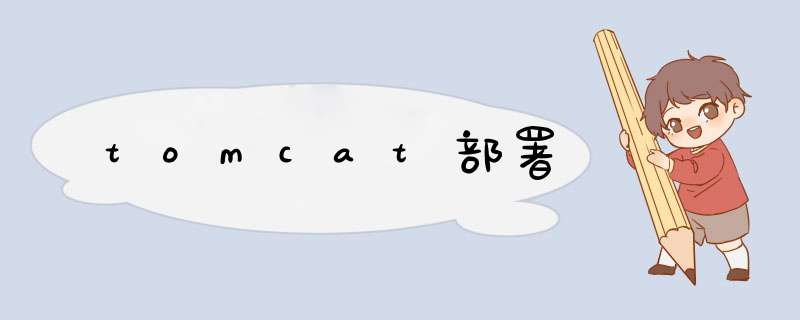
Tomcat是Apache 软件基金会(Apache Software Foundation)的Jakarta 项目中的一个核心项目,由Apache、Sun 和其他一些公司及个人共同开发而成。由于有了Sun 的参与和支持,最新的Servlet 和JSP 规范总是能在Tomcat 中得到体现,Tomcat 5支持最新的Servlet 2.4 和JSP 2.0 规范。因为Tomcat 技术先进、性能稳定,而且免费。成为目前比较流行的Web 应用服务器。
Tomcat 服务器是一个免费的开放源代码的Web 应用服务器,属于轻量级应用服务器,在中小型系统和并发访问用户不是很多的场合下被普遍使用,是开发和调试JSP 程序的首选。对于一个初学者来说,可以这样认为,当在一台机器上配置好Apache 服务器,可利用它响应HTML页面的访问请求。实际上Tomcat是Apache 服务器的扩展,但运行时它是独立运行的,所以当你运行tomcat 时,它实际上作为一个与Apache 独立的进程单独运行的。
诀窍是,当配置正确时,Apache 为HTML页面服务,而Tomcat 实际上运行JSP 页面和Servlet。另 外,Tomcat和IIS等Web服务器一样,具有处理HTML页面的功能,另外它还是一个Servlet和JSP 容器,独立的Servlet容器是Tomcat的默认模式。不过,Tomcat处理静态HTML的能力不如Apache 服务器。
2. tomcat部署 2.1 java环境安装[root@localhost ~]# yum -y install java-17-openjdk* [root@localhost ~]# java -version openjdk version "17" 2021-09-14 OpenJDK Runtime Environment 21.9 (build 17+35) OpenJDK 64-Bit Server VM 21.9 (build 17+35, mixed mode, sharing) [root@localhost ~]#2.2 tomcat下载
上官网下载tomcat
//解压部署 [root@localhost src]# ls apache-tomcat-9.0.24.tar.gz debug kernels [root@localhost src]# tar xf apache-tomcat-9.0.24.tar.gz -C /usr/local/ [root@localhost src]# cd /usr/local/ [root@localhost local]# mv apache-tomcat-9.0.54/ tomcat [root@localhost local]# ls bin games lib libexec share tomcat etc include lib64 sbin src //启动tomcat [root@localhost ~]# /usr/local/tomcat/bin/catalina.sh start Using CATALINA_base: /usr/local/tomcat Using CATALINA_HOME: /usr/local/tomcat Using CATALINA_TMPDIR: /usr/local/tomcat/temp Using JRE_HOME: /usr Using CLASSPATH: /usr/local/tomcat/bin/bootstrap.jar:/usr/local/tomcat/bin/tomcat-juli.jar Using CATALINA_OPTS: Tomcat started. [root@localhost ~]# ss -antl State Recv-Q Send-Q Local Address:Port Peer Address:Port Process LISTEN 0 128 0.0.0.0:22 0.0.0.0:* LISTEN 0 128 [::]:22 [::]:* LISTEN 0 1 [::ffff:127.0.0.1]:8005 *:* LISTEN 0 100 *:8080 *:* LISTEN 0 128 *:80 *:* [root@localhost ~]#2.3 添加上8080端口访问tomcat页面 3. 写一个写一个hello world的java页面
//写一个hello world的java页面
[root@localhost ~]# vim index.jsp
[root@localhost ~]# cat index.jsp
test page
<%
out.println("Hello World");
%>
[root@localhost ~]#
[root@localhost tomcat]# cp -a webapps/ROOT /opt/
[root@localhost tomcat]# ls /opt/
ROOT
[root@localhost tomcat]# rm -rf webapps/ROOT/*
我们删除掉webapps/ROOT/里面的内容就可以发现tomcat页面访问不了了
然后再添加这个文件进入index.jsp文件,可以发现访问页面变成了hello world
[root@localhost tomcat]# cp ~/index.jsp webapps/ROOT/ [root@localhost tomcat]# ls webapps/ROOT/ index.jsp [root@localhost tomcat]#
创建一个test文件,访问tomcat页面时最后加上你创建的文件发现也能访问hello world
[root@localhost ~]# mkdir /usr/local/tomcat/webapps/test [root@localhost ~]# cp index.jsp /usr/local/tomcat/webapps/test/ [root@localhost ~]# ll /usr/local/tomcat/webapps/test/ [root@localhost ~]# cp index.jsp /usr/local/tomcat/webapps/test/ [root@localhost ~]# ll /usr/local/tomcat/webapps/test/ 总用量 4 -rw-r--r-- 1 root root 119 10月 17 18:37 index.jsp [root@localhost ~]#4. tomcat web页面访问
[root@localhost tomcat]# vim conf/tomcat-users.xml //最后面加入这三行内容//这里设置的用户和密码都为tomcat密码 [root@localhost ~]# cd /usr/local/tomcat/webapps/ [root@localhost webapps]# ls docs examples host-manager manager ROOT test [root@localhost webapps]# cd manager/ [root@localhost manager]# ls css images index.jsp meta-INF status.xsd WEB-INF xform.xsl [root@localhost manager]# ls meta-INF context.xml [root@localhost manager]# vim meta-INF/context.xml [root@localhost manager]# [root@localhost webapps]# vim host-manager/meta-INF/context.xml //重新启动tomcat [root@localhost tomcat]# /usr/local/tomcat/bin/shutdown.sh [root@localhost tomcat]# ps -ef|grep tomcat root 485739 299850 0 19:34 pts/0 00:00:00 grep --color=auto tomcat [root@localhost tomcat]# /usr/local/tomcat/bin/catalina.sh start
欢迎分享,转载请注明来源:内存溢出

 微信扫一扫
微信扫一扫
 支付宝扫一扫
支付宝扫一扫
评论列表(0条)